-
系统安装在U盘方法
- 2017-03-10 04:00:08 来源:windows10系统之家 作者:爱win10
系统安装在U盘方法是什么,网友们想安装系统在u盘, 把系统装进U盘,以后就可以用U盘来为电脑装系统了,而且u盘安全性高,u盘内的系统与电脑本地系统是完全独立的,不会相互影响。所以就问系统之家小编我,那么就让系统之家小编告诉你们系统安装在U盘方法。
首先要下载一个叫ultraiso的软件。可以在百度中搜索此软件下载。下载后安装,安装后打开软件,如图所示。
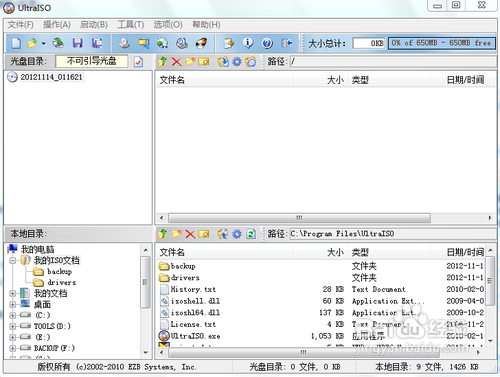
点击左上角的文件选项,在弹出的菜单中,点击打开选项,打开一个你要装进U盘的操作系统。
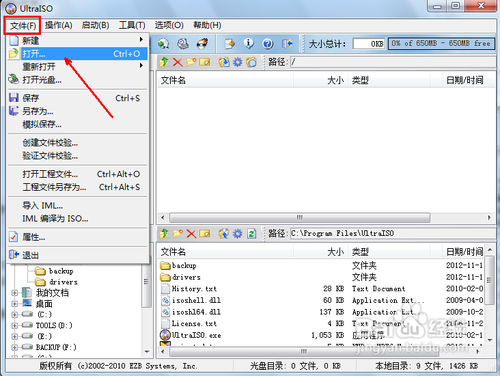
在资源管理器中找到你之前下载好的操作系统镜像文件。如图所示,点击一下打开就可以了。
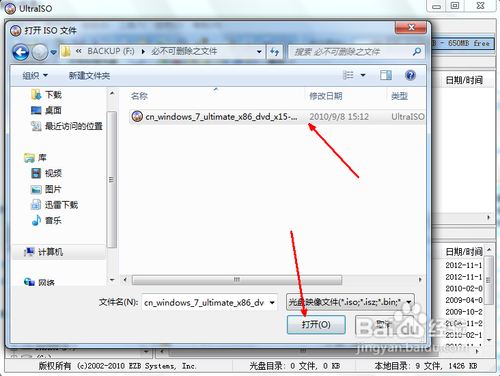
现在,xpsp3纯净版操作系统镜像文件内的文件全部被加载到了软件中,如图,你也可以在这里面自定义一些文件或者设置,但不建议新手这么做。
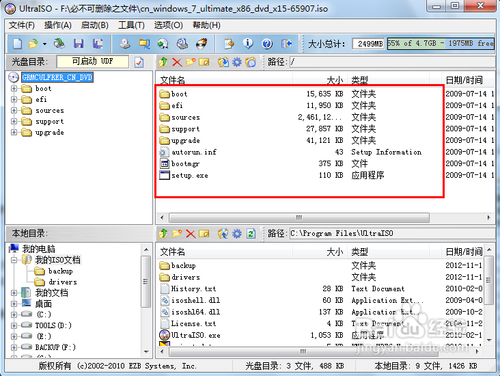
接下来,我们要进入操作的实质阶段了,点击上方菜单栏中的启动选项,在弹出的菜单中点击写入硬盘映像这个选项。
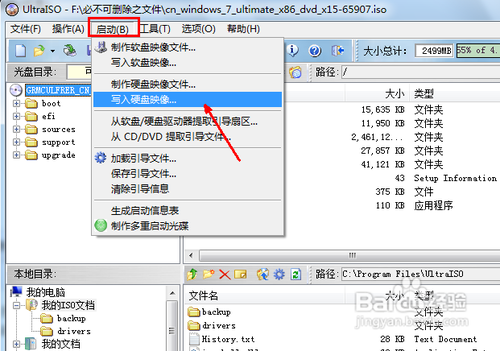
在写入硬盘映像的页面中,选择好你所要制作的U盘,如图在硬盘驱动器选项里面。然后你也可以选择一下写入的方式,当然软件默认的就可以了,如果你的主板是一些老的主板,可以选择其他的选项。最后点击写入按钮开始往U盘写入文件。当文件写入完成,一个可以启动的可以装系统的U盘就做好了。
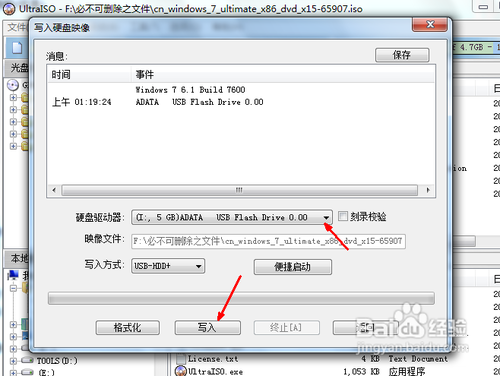
综上所述,这就是系统小编给你们提供的系统安装在U盘方法了,相信你们通过这篇文章以后,你们都已经能安装系统在u盘里面了,所以以后你们朋友想安装系统在u盘里面,就可以帮助他们解决了,希望这篇文章对你们带来非常大的帮助。
猜您喜欢
- 分享去除Win7登录界面Logo信息妙方..2014-10-17
- Win10系统一键还原功能快速还原系统的..2015-06-11
- 主板电池,小编告诉你更换主板电池..2018-09-18
- 安全模式怎么进,小编告诉你怎么进安全..2018-04-26
- 小编告诉你解决电脑前置音频没声音..2017-10-07
- 深度技术win10 64位系统下载2016-11-27
相关推荐
- XP/Win7操作系统主题安装问题及解决方.. 2013-04-12
- 如何卸载IE浏览器,小编告诉你怎么卸载.. 2018-06-15
- win10系统怎么分区详细图解 2015-04-16
- windows7激活工具32位制作教程.. 2017-05-26
- 如何阻止电脑蓝屏的发生(1).. 2015-03-21
- win7之家win7系统最新教程 2017-11-23





 系统之家一键重装
系统之家一键重装
 小白重装win10
小白重装win10
 系统之家32位win7纯净版系统下载v20.07
系统之家32位win7纯净版系统下载v20.07 深度技术ghost Xp Sp3 专业装机版1712
深度技术ghost Xp Sp3 专业装机版1712 小白系统ghost win7系统下载32位纯净版1801
小白系统ghost win7系统下载32位纯净版1801 小白系统 ghost win8.1 32位装机版201506
小白系统 ghost win8.1 32位装机版201506 谷歌浏览器(Chrome 53版本) v53.0.2785.113官方正式版
谷歌浏览器(Chrome 53版本) v53.0.2785.113官方正式版 谷歌浏览器(Chrome 64版) v64.0.3282.167官方正式版(32/64位)
谷歌浏览器(Chrome 64版) v64.0.3282.167官方正式版(32/64位) NXPowerLite
NXPowerLite 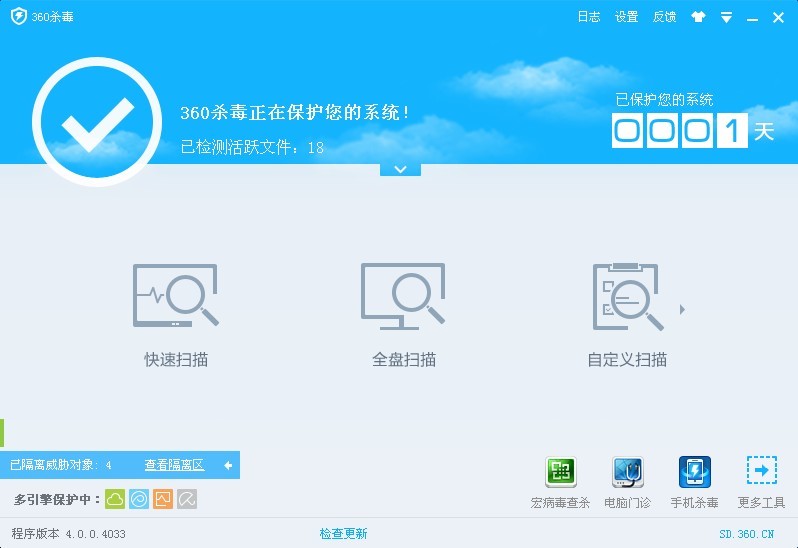 360杀毒4.0免
360杀毒4.0免 笔记本专用 G
笔记本专用 G 系统之家win1
系统之家win1 深度技术Ghos
深度技术Ghos 手心浏览器 v
手心浏览器 v 电脑公司 gho
电脑公司 gho 驱动人生v5(
驱动人生v5( Magic Audio
Magic Audio  粤公网安备 44130202001061号
粤公网安备 44130202001061号